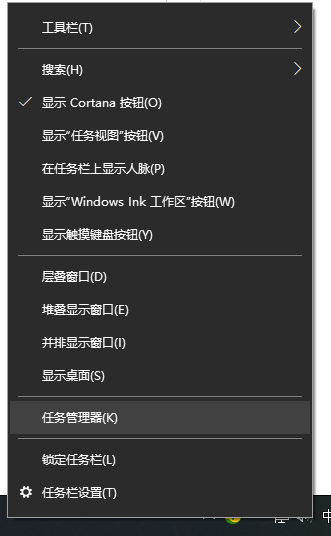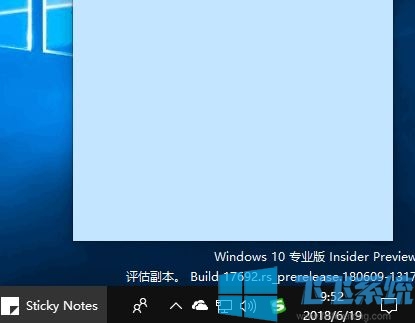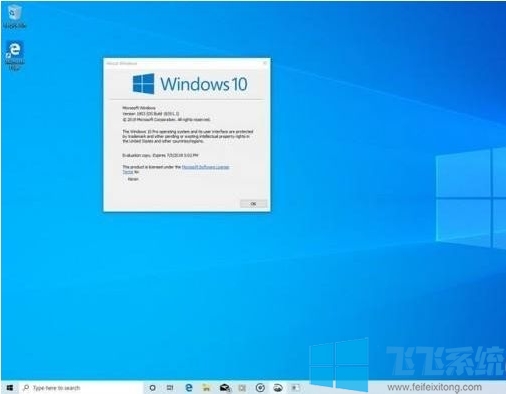win10怎么卸载程序?win10卸载软件的方法
- 编辑:飞飞系统
- 时间:2019-12-23
win10怎么卸载程序?当我们在使用win10系统的时候想要将电脑中的一些多余的程序给卸载干净的话该如何进行操作呢?本文中飞飞系统小编来给大家分享介绍下win10系统卸载软件的操作方法,如果你想将win10系统中的一些应用给卸载掉的话那么可以参考一下下面飞飞系统分享的方法来进行操作哦!
1、在【此电脑】上单击右键,选择【属性】;
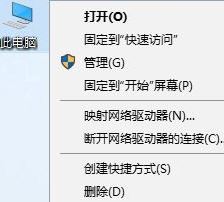
2、在顶部地址栏点击【控制面板】;

3、在控制面板界面点击【卸载程序】按钮;
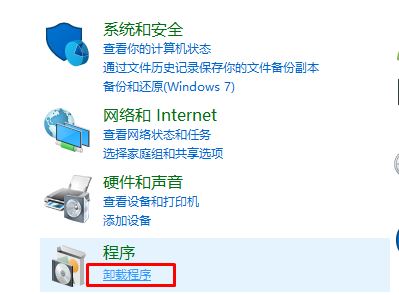
4、找到你需要卸载的程序,单击鼠标右键,选择【卸载】按钮,将其卸载即可!
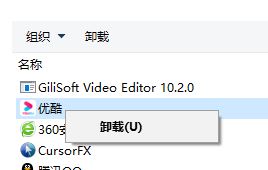
5、然后按提示点击进行卸载,搞定!
如果你要卸载的程序这里没有怎么办?那么这些程序就是win10自带的程序可以通过下面方法来卸载!
win10自带程序卸载方法可参考:win10自带应用怎么卸载?win10自带播放器、软件卸载方法
以上便是win10系统卸载程序的操作方法,有需要的win10用户可以参考一下飞飞系统介绍的操作步骤来进行操作~
win10卸载软件的方法
1、在【此电脑】上单击右键,选择【属性】;
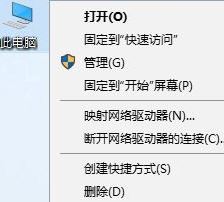
2、在顶部地址栏点击【控制面板】;

3、在控制面板界面点击【卸载程序】按钮;
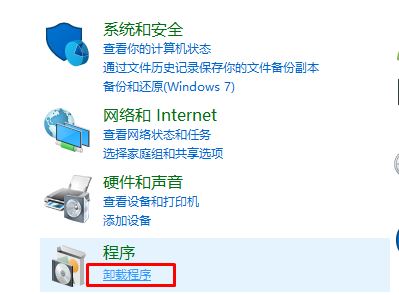
4、找到你需要卸载的程序,单击鼠标右键,选择【卸载】按钮,将其卸载即可!
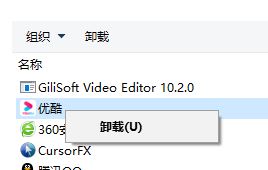
5、然后按提示点击进行卸载,搞定!
如果你要卸载的程序这里没有怎么办?那么这些程序就是win10自带的程序可以通过下面方法来卸载!
win10自带程序卸载方法可参考:win10自带应用怎么卸载?win10自带播放器、软件卸载方法
以上便是win10系统卸载程序的操作方法,有需要的win10用户可以参考一下飞飞系统介绍的操作步骤来进行操作~